İPhone'um neden iTunes'ta görünmüyor? Nasıl düzeltebilirim?
Apple her yayınladığında iTunes'da güncelleme veya iOS, çoğu iPhone kullanıcısı daha fazla özellik almak için hemen yükleyecektir. amacıyla güncelleme yazılımı veya iPhone'unuzu geri yüklerseniz, birincil gereksinim iTunes veya iOS'a erişebilmenizdir. Başka bir deyişle, iPhone iTunes'da görünmüyor iTunes veya iPhone'unuzu tanımıyorsa, yazılım güncellemesi, iPhone'u geri yükleme veya favori müzik satın alma gibi hiçbir şey yapamazsınız. İPhone'un iTunes'da görünmemesine neden olabilecek birçok faktör vardır. Ve elbette, tek bir çözüm problemden kurtulmanıza yardımcı olamayabilir. Bu nedenle, bu soruna yol açan başlıca nedenleri özetleyeceğiz ve aşağıda ayrıntılı olarak birkaç çözüm sunacağız.
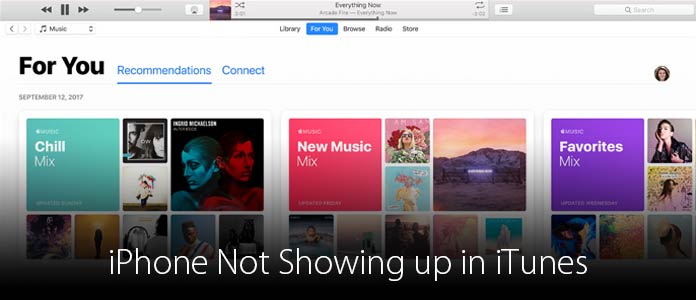
Analize göre, milyonlarca iOS kullanıcısı iPhone'un iTunes'da görünmemesinden şikayet etti. Bu soruna yol açabilecek çeşitli nedenlerin olduğunu gördük:
• USB kablosunun kırılması kolaydır, bu da iPhone ile iTunes arasındaki bağlantının başarısız olmasına neden olabilir.
• Windows sürücüleri, iTunes'un iPhone'u tanımamasına neden olan başka bir faktördür.
• iPhone tarafından sorulan Güven'e basmadıysanız, bağlantı reddedilecektir.
• Eski iTunes da bu sorundan sorumludur.
Yukarıdaki faktörleri hedefleyerek, iPhone'un aşağıdaki iTunes'da görünmemesi için birkaç çözüm paylaşacağız.
USB kablonuz bozulursa, başka bir USB kablosu kullanabilirsiniz. Sonra iTunes, iPhone'unuzu normal olarak algılar.
Ayrıca, donanım hasarlarını önlemek için orijinal USB kablosunu kullanmanız daha iyi olur.
MyCAD'de yazılım Güncelleme ye git Bilgisayar yöneticisi > Evrensel Seri Veri Yolu Denetleyicileri. Üzerinde uyarı işareti görürseniz Apple Mobile Device USB Sürücüsü giriş için, girişi sağ tıklayıp etkinleştirme Tamir etmek için.
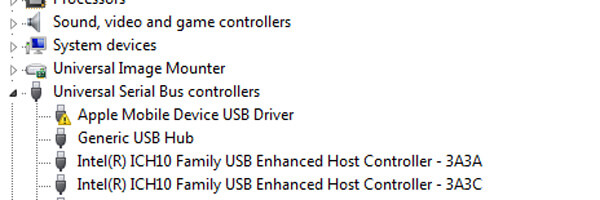
Bu sorunu çözmek için iPhone'unuzun ve iTunes'un bağlantısını kesmeniz ve ardından tekrar bağlamanız gerekir. İPhone bu bilgisayara güvenip güvenmediğini sorduğunda, Güven iTunes'da görünmüyor iPhone kurtulmak için.
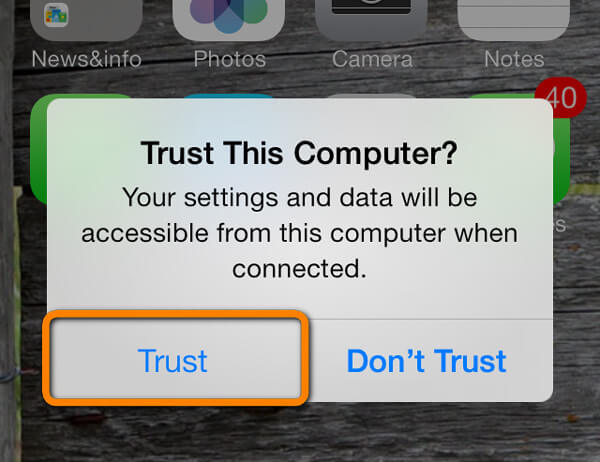
iTunes güncellemesi oldukça basit. İTunes istemcisini açın ve şu adrese gidin: Yardım> Güncellemeleri Kontrol Et. Daha sonra yapmanız gereken, iTunes güncellemesini bilgisayarınıza yüklemek için ekrandaki talimatları takip etmektir.

Bazen en basit yol da etkilidir. İTunes iPhone'unuzu algılamazsa, iPhone'unuzu, bilgisayarınızı ve iTunes'u yeniden başlatmayı deneyebilirsiniz. Ardından iPhone'u tekrar iTunes'a bağlayın. Bu özellikle iTunes veya iPhone yazılımını yeni güncellediğinizde önemlidir.
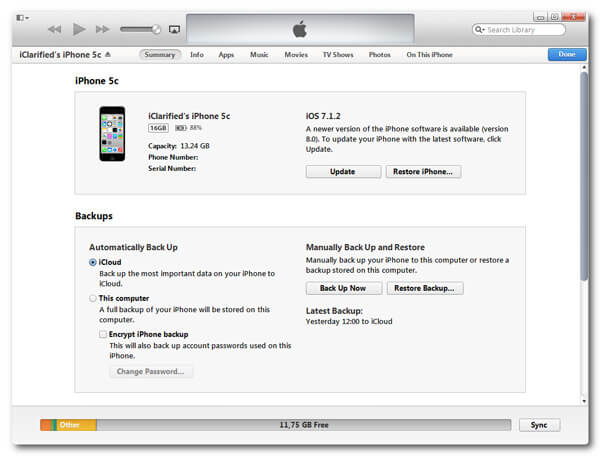
Gördüğünüz gibi, iTunes'da görünmeyen iPhone sorununu çözmek basit değil. İPhone yazılım sorununu onarmak ve iTunes'u telefonunuzu tanımak için kolay bir yol arıyorsanız, denemelisiniz iOS Sistem Kurtarma. Temel özellikleri şunlardır:
1. Adım İPhone'u iOS Sistem Kurtarmasına Bağlayın
Kurulumdan sonra iOS sistem kurtarma uygulamasını başlatın. İPhone'unuzu bilgisayarınıza takın. Yazılım iPhone'unuzu otomatik olarak algılar.
2. Adım Kurtarma moduna geç
Basın Diğer araçlar seçeneğini seçin ve ardından iPhone Sistem Kurtarma tıklayın. hit Başlama düğmesine basarak iPhone yazılım sorunlarını tanılamaya başlayın.
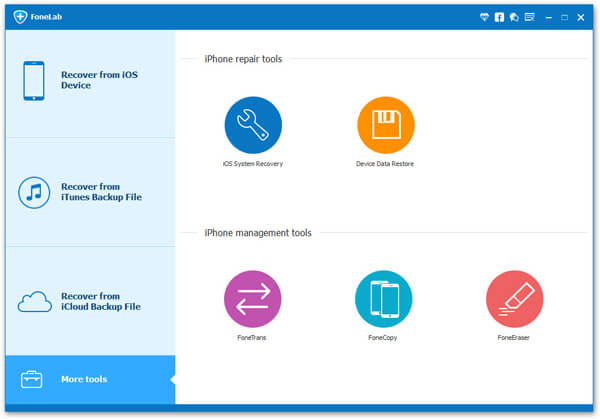
3. Adım İPhone hatalarını onarma
Sonuç penceresinde telefonunuzun yapılandırmalarını kontrol edin ve ardından devam etmek için Onayla'yı tıklayın. Son olarak, iPhone yazılım hatalarını hemen düzeltmek için Onar düğmesine tıklayın.

İşlem tamamlandığında, iPhone'da iTunes'ta görünmeyen sorunun çözülüp çözülmediğini test etmek için iPhone'unuzu iTunes'a tekrar bağlamayı deneyebilirsiniz.
İTunes'ta görünmeyen iPhone'unuz PC'den iPhone'a veri aktaramayacağınız anlamına gelmez. Aslında, iOS Aktarımı iPhone için iTunes veri aktarımına daha iyi bir alternatiftir, çünkü daha kullanışlı özellikler sunar.
1. Adım İOS Aktarımı Hazırlama
PC'nize doğru iOS Aktarımı sürümünü indirip yükleyin ve iPhone'unuzu da bilgisayara bağlayın. Yazılımı başlatın ve iPhone'unuzu algılamasını bekleyin.
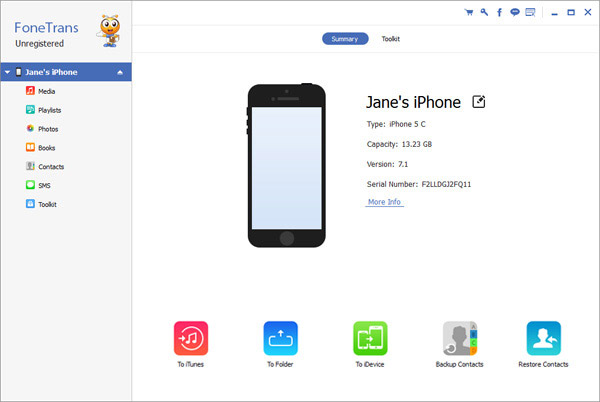
2. Adım İPhone'da multimedya görüntüleme
Seçin medya müzik, çalma listesi ve daha fazlasını içeren ayrıntı panelinde multimedya dosyalarını göstermek için sol şeritteki seçenek
3. Adım İPhone'a müzik aktarma
Hazır olduğunuzda, tıklayın Ekle düğmesine gidin ve PC'den iPhone'unuza aktarmak istediğiniz şarkıları içeren klasörü bulun. Gezgindeki Aç düğmesine bir kez bastığınızda, müzik onu telefonunuza aktaracaktır.

iOS Transfer ayrıca müzik, film, fotoğraf ve diğer dosyaları iPhone ve bilgisayar arasında taşıyabilir.
Yukarıdaki tanıtımlara dayanarak, iPhone'un iTunes'da görünmemesine neden olabilecek faktörleri öğrenebilirsiniz. Apple, iPhone kullanıcılarının yazılımı güncellemelerine, fabrika ayarlarına geri dönmelerine, PC'den iPhone'a dosya aktarmalarına veya multimedya içeriği satın almalarına yardımcı olmak için iTunes hizmeti geliştirdi. Ne yazık ki, iTunes istemcisi Windows bilgisayarlarda çok iyi çalışmıyor. İPhone'da iTunes'da görünmüyorsa, bu sorundan kurtulmak için basit kılavuzlarımızı takip edebilirsiniz. Öte yandan, iOS Sistem Kurtarma, yazılım sorunlarını gidermek ve iTunes'un iPhone'unuzu sorunsuz bir şekilde algılamasını sağlamak için profesyonel bir iOS kurtarma aracıdır. Karmaşık teknolojik sorunu düzeltmekle karşılaştırıldığında, birçok insanın basitçe bir iTunes alternatifi seçme olasılığı daha yüksektir. O zaman iOS Aktarımı iyi bir seçimdir. İTunes'dan daha kolaydır ve iPhone ve PC'ler arasında çeşitli veri türlerini aktarabilir.